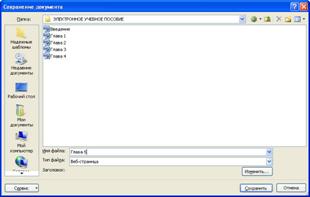Студопедия КАТЕГОРИИ: АвтоАвтоматизацияАрхитектураАстрономияАудитБиологияБухгалтерияВоенное делоГенетикаГеографияГеологияГосударствоДомЖурналистика и СМИИзобретательствоИностранные языкиИнформатикаИскусствоИсторияКомпьютерыКулинарияКультураЛексикологияЛитератураЛогикаМаркетингМатематикаМашиностроениеМедицинаМенеджментМеталлы и СваркаМеханикаМузыкаНаселениеОбразованиеОхрана безопасности жизниОхрана ТрудаПедагогикаПолитикаПравоПриборостроениеПрограммированиеПроизводствоПромышленностьПсихологияРадиоРегилияСвязьСоциологияСпортСтандартизацияСтроительствоТехнологииТорговляТуризмФизикаФизиологияФилософияФинансыХимияХозяйствоЦеннообразованиеЧерчениеЭкологияЭконометрикаЭкономикаЭлектроникаЮриспунденкция |
АЛГОРИТМ СОЗДАНИЯ ГИПЕРТЕКСТОВОГО ЭЛЕКТРОННОГО УЧЕБНОГО ИЗДАНИЯЦель:Овладение алгоритмом создания гипертекстового электронного учебного издания. Учебные задачи:1) знать этапы создания ЭУИ; 2) уметь структурировать учебную информацию для создания ЭУИ; 3) освоить и осуществить алгоритм создания собственного ЭУИ. Информационный материал по теме þ Шаг 1. Назначение: создание рабочей папки для сохранения в ней Web-страниц Действие 1. Нажать правой кнопкой мыши в любом месте рабочего стола и выбрать «Создать». Действие 2. В открывшемся списке выбрать «Папку». þ Шаг 2. Назначение: структурирование учебного материала Действие 1. Разбить содержание учебного материала на структурные элементы – введение, главы, заключение и т.д., руководствуясь дидактическими задачами и имеющимся контентом. Действие 2. Сохранить их в виде отдельных файлов в созданной папке. Для этого копируем структурный элемент пособия и выполняем последовательность команд: ФАЙЛ → СОЗДАТЬ → НОВЫЙ ДОКУМЕНТ → ПРАВКА → ВСТАВИТЬ Êтдельного файла в формате Web-страницы Действие 1. Открываем первый структурный элемент с помощью текстового редактора Microsoft Office Word. Действие 2. Выбираем пункт меню «Файл». Действие 3. В открывшемся меню выбираем команду «Сохранить как». Действие 4. С помощью проводника находим и выбираем созданную нами папку (в шаге 1), где будут сохраняться структурные элементы электронного издания. Действие 5. В поле «Имя файла» вводим название первого структурного элемента. Действие 6. Раскройте список «Тип файла», а затем выберите формат «Web-страница (*.htm; *.html)» и нажмите кнопку «Сохранить» (рис. 6). Действие 7. Повторить для каждого из оставшихся структурных элементов действия с 1 по 6 шага 3.  Схематически действия 1-6 выглядят как последовательность выполнения команд: ФАЙЛ→ СОХРАНИТЬ КАК →ТИП ФАЙЛА →ВЕБ-СТРАНИЦА
Рисунок 6 – Сохранение структурных элементов электронного учебного издания в формате html Ê þ Шаг 4. Назначение: создание главной страницы, с которой начинается навигация Действие 1. Открываем текстовый редактор Microsoft Office Word. Действие 2. Вводим в пустой документ информацию об электронном учебном издании (название, назначение, Ф.И.О. автора и т.д.) и наименования всех структурных элементов. Действие 3. Сохраняем главную страницу в формате Web-страницы в папке электронного учебного издания, повторив действия со 2 по 6 шага 3. Ê þ Шаг 5. Назначение: создание гиперссылок Действие 1. На главной странице выделяем текст (наименование структурного элемента), который предполагается использовать как гиперссылку и при щелчке на который будет осуществляться переход к структурному элементу. Действие 2. Выполняем последовательность команд ВСТАВКА→ГИПЕРССЫЛКА, выбрав файл, на который будет производиться переход по ссылке (рис. 7). Действие 3. Повторяем действия с 1 по 2 для каждого структурного элемента из оглавления. Действие 4. Оформляем главную страницу стандартными средствами Microsoft Office Word. Например, изменяем фон документа с помощью команды меню ФОРМАТ→ФОН.
Рисунок 7 – Создание главной страницы и гиперссылок на структурные элементы издания
Ê þ Шаг 6. Назначение: установка программы htm2chm, предназначенной для преобразования отдельных HTML страниц с рисунками в один компактный CHM - файл Действие 1. Дважды щелкнуть левой кнопкой мыши по значку программы. Действие 2. Следовать инструкциям в открывающихся окнах. Ê þ Шаг 7. Назначение: преобразование отдельных HTML страниц с рисунками в один компактный CHM – файл (рисунок 3) Действие 1. Нажать правой кнопкой мыши по папке с сохраненными Web-страницами издания. Действие 2. Выбрать в открывшемся меню команду HTM2CHM→ПРЕОБРАЗОВАТЬ В… (наименование папки). Действие 3. Указать главную страницу Действие 4. Нажать кнопку «Пуск» (рис. 8).
Рисунок 8 – Формирование электронного учебного издания
Задание: Используя имеющиеся в электронном виде материалы по одной из Ваших учебных дисциплин, создайте простейшее гипертекстовое пособие по предложенному алгоритму.
Практическое занятие 12 АЛГОРИТМ СОЗДАНИЯ ПРЕЗЕНТАЦИИ Цель: Овладение основами создания презентаций. Учебные задачи: 1) освоить алгоритм создания презентаций. Презентация – это набор слайдов. Слайд – логически автономная информационная структура, содержащая различные объекты, которые представляются на общем экране в виде единой композиции. С помощью Power Point можно создавать связанную последовательность слайдов, которая, собственно, и называется презентацией. Может быть создана презентация, содержащая большое количество слайдов. 1 шаг – Выбираем дизайн и макет слайда. 2 шаг – Вводим текстовую информацию (работа с текстом осуществляется аналогично программе Microsoft Office Word). 3 шаг – Вводим графическую и иную информацию (команда меню «Вставка»). 4 шаг – Создаем следующий слайд и повторяем наши действия (команда «Создать слайд»). 5 шаг – Применяем эффекты анимации. 6 шаг – Сохраняем презентацию.
6 Задание: Используя алгоритм, создайте презентацию по теме одной из Ваших лекций. &Источники: 1. Интернет в профессиональной деятельности. Научно-методический сборник / Под редакцией Д.Т. Рудаковой. — М.: ИОСО РАО, 2003. 2. Сайт www.office.microsoft.com 3. Словарь Интернет терминов с сайта www.freegold.ru 4. Словарь компьютерных терминов с сайта www.onestyle.com.ua 5. СТ РК 34.016 -2004. Технические и программные средства дистанционного обучения. Общие технические требования. 6. СТ РК 34.017-2005. Информационные технологии. Электронное издание. Электронное учебное издание. 2.5 Планы занятий в рамках самостоятельной работы студентов под руководством преподавателя Задание 1 Составить глоссарий по темам лекций Задание 2 Изучить ГОСО РК по организации процесса обучения с использованием ДОТ Задание 3 Изучить правила организации обучения с применением ДОТ Задание 4 Создать гипертекстовую электронную книгу Задание 5 Заполнить тестовую оболочку Задание 6 Создать презентацию на заданную тему Задание 7 создать слайд-лекцию на заданную тему
Планы занятий в рамках самостоятельной работы студентов Тематика письменных работ по курсу Темы рефератов 1. Когнитивные особенности участников дистанционного обучения. 2. Возрастные характеристики обучающихся дистанционно. 3. Особенности протекания мыслительных процессов у учащихся в системе дистанционного образования. 4. Психологические особенности взаимодействия в системе ученик-Интернет-учитель. 5. Особенности восприятия заданий при дистанционном обучении. 6. Система мотивационной поддержки в структуре дистанционного обучения. 7. Особенности проверки и контроля знаний в системе дистанционного обучения. 8. Различные методы организации обучения в дистанционном образовании. 9. Психологические основы использования компьютерных учебных средств в процессе дистанционного обучения. 10. Психологические особенности компьютерных обучающих игр. 11. Психологические проблемы переработки знаковой информации. 12. Зарубежные концепции программированного дистанционного обучения. 13. Психологические особенности пользователей Интернет. 14. Ролевые игры в дистанционном обучении. 15. Метод глобального класса в дистанционном обучении. 16. Информационное обеспечение дистанционного обучения. 17. Совместное решение задач и поиск информации при дистанционном обучении. 18. Методические и технологические аспекты разработки дистанционных учебных курсов. 19. Предмет и задачи психологии дистанционного образования. 20. Компьютерные телекоммуникации – перспективная технологическая основа дистанционного образования. 21. Требования к образовательным стратегиям в контексте компьютерных телекоммуникаций. 22. Основные формы и методы дистанционного обучения. 23. Особенности формирующейся в РК системы дистанционного образования. 24. Психолого-дидактические особенности дистанционного обучения. 25. Модель распределенного класса. 26. Модель самостоятельного обучения. 27. Модель открытое обучение + класс. 28. Специфика общения учитель-ученик. 29. Возрастные особенности обучаемых в системе дистанционного образования. 30. Особенности функционирования когнитивной сферы обучающихся дистанционно. 31. Типология дистанционных учебных курсов и проектов. Персональный обмен сообщениями. Свободная переписка. 32. Типология дистанционных учебных курсов и проектов. Глобальный класс. Электронные "встречи". 33. Типология дистанционных учебных курсов и проектов. Электронное обучение. Ролевые игры. 34. Информационное обеспечение дистанционного обучения. Информационный обмен. Электронные публикации. 35. Создание базы данных. Телекоммуникационные экскурсии. Совместный анализ данных. 36. Совместное решение задач. Поиск информации. Электронное сочинение. 37. Электронное портфолио как основная форма аттестации педагогических кадров системы образования. 38. Размещение материалов на сайте «Электронное портфолио». 39. Подготовка к письменному испытанию (тестирование). 40. Компьютерные курсы 41. Возможности сервисов сети Интернет (правила и приемы поиска информации, работа с электронной почтой, форумами и т.п). 42. Ресурсы Интернета (обзор и тематический поиск). 43. Сетевые сообщества и проекты. Создание виртуальных сетевых сообществ. 44. Создание личного сайта (в онлайн конструкторе) 45. Изучение возможностей IP телефонии (skype, google talk) 46. Применение технологий тестирования в образовательном процессе. 47. Тест как инструмент педагогического контроля. 48. Проектирование и разработка тестов. Оценка эффективности и качества. 49. Создание тестов в офисных программах (MS Office, OpenOffice.org, LibreOffice) 50. Однопользовательские и клиент-серверные системы тестирования 51. Мультимедиа технологии: 52. Обработка звуковой информации. Программы для работы со звуковыми файлами. 53. Работа с видео. Программы для обработки видео (создание видеоролика). 54. Основы компьютерной графики: 55. Области применения векторной и растровой графики. Средства и приемы создания и обработки изображений. 56. Растровые графические редакторы (Paint.Net, Gimp, Adobe Photoshop). 57. Векторные графические редакторы (IncScape, CorelDraw). 58. Создание и обновление информационных ресурсов: 59. Создание веб-сайта, личного блога (HTML, онлайн и оффлайн конструкторы, CMS). 60. Размещение веб-сайта в Интернете 61. Современные технологии делопроизводства: 62. Организация эффективного документооборота. 63. Архив учреждения. 64. Современные компьютерные технологии в делопроизводстве. 65. Техническое сопровождение информационного пространства учреждения 66. Разделы программы: 67. Техническое проектирование информационного пространства 68. Правовые основы использования программного обеспечения 69. Администрирование операционных систем и программного обеспечения. 70. Обслуживание ЛВС. 71. Технологии дистанционного обучения в педагогической деятельности 72. Создание условий на локальном уровне для организации дистанционного обучения. 73. Нормативно-правовые основы дистанционного образования. 74. Технологии дистанционного обучения и открытого образования. 75. Технология разработки дистанционных курсов 76. Ресурсы сетевого взаимодействия учителей-предметников. 77. Использование Интернет-ресурсов как средства дифференциации и индивидуализации обучения. 78. Проведение вебинаров, интернет-конференций, онлайн мастер-классов 79. Работа в системе дистанционного обучения Moodle 80. Информационные технологии в педагогической деятельности 81. Новые информационные и мультимедиа-технологии по учебному предмету. 82. Интернет-ресурсы в преподавании учебного предмета. 83. Моделирование учебного процесса по предмету с использованием ИКТ. 84. Инструментальные средства проектирования и создания учебных материалов. 85. Проектирование и создание электронного портфолио. 86. Использование ИКТ в работе классного руководителя. 87. Использование возможностей Microsoft Office для создания презентаций, буклетов, газет, методических пособий, визитных карточек и т.п. 88. Операционная система Linux и ее ресурсы 89. Знакомство с ОС Linux. 90. Интерфейс операционной системы (графические среды). 91. Свободное программное обеспечение и его применение в учебном процессе. 92. Офисный пакет OpenOffice.org: текстовый процессор Writer, табличный процессор Calc, программа для создания презентаций
|
||
|
Последнее изменение этой страницы: 2018-05-30; просмотров: 315. stydopedya.ru не претендует на авторское право материалов, которые вылажены, но предоставляет бесплатный доступ к ним. В случае нарушения авторского права или персональных данных напишите сюда... |